Kde jsou v Google Chrome uložena hesla - pokyny pro vyhledávání dat
Přihlašovací údaje a hesla pro autorizaci na různých webech jsou často uložena v nastavení internetových prohlížečů. Tato technika zjednodušuje životy uživatelů. Někdy je nutné zobrazit relevantní informace. Zjistěte, kde jsou hesla uložena v prohlížeči Google Chrome. Co je třeba udělat, aby je bylo vidět tak či onak?
Způsoby ukládání informací
Jak zobrazit uložená hesla v prohlížeči Google Chrome? Stojí za to věnovat pozornost skutečnosti, že úkolem uživatelů mohou být různé akce.
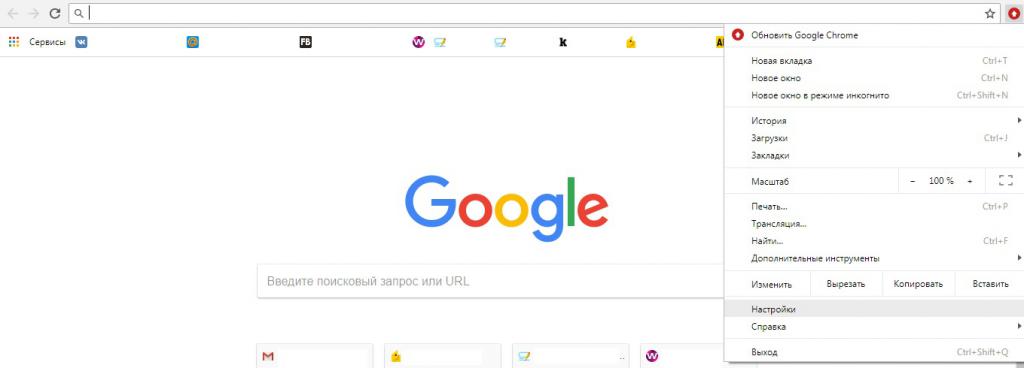
Například můžete najít hesla:
- v nastavení prohlížeče;
- na pevném disku počítače.
Dále zvažte všechny možné možnosti. Kde jsou hesla uložena? Jak je vidět bez přílišných potíží?
Způsoby zobrazení hesel
Kde jsou v prohlížeči Google Chrome uložena hesla? Předtím než přemýšlíte o tomto problému, doporučuje se rozhodnout o způsobu řešení problému.
Věc je, že uložená data prohlížeče lze prohlížet:
- prostřednictvím zabudovaných nastavení prohlížeče;
- prostřednictvím aplikací třetích stran;
- poté, co nalezl příslušný soubor s informacemi o počítači.
Žádné zvláštní potíže by neměly být. Zvláště pokud budete postupovat podle níže uvedených pokynů.
Prostřednictvím nastavení prohlížeče
Kde jsou v prohlížeči Google Chrome uložena hesla? Začněme nejjednodušší volbou - se studiem nastavení prohlížeče. S jejich pomocí mohou uživatelé ukládat data k autorizaci na stránkách a v případě potřeby je prohlížet.
Chcete-li v prohlížeči Chrome najít uložená hesla, bude uživatel muset:
- Otevřete Google Chrome.
- Klikněte na tlačítko pro otevření hlavní nabídky prohlížeče. Toto je obvykle tlačítko se třemi tečkami / vodorovnými čarami. Nachází se napravo od adresního řádku.
- Přejděte do bloku "Nastavení".
- Klikněte na hypertextový odkaz Rozšířené.
- Klikněte na řádek "Nastavení hesel" v bloku "Hesla a formuláře".
- Podívejte se na vydaný výsledek.
Chcete-li vidět heslo pod hvězdičkou, musíte kliknout na obrázek oka napravo od odpovídajícího řádku. Nic jiného není třeba udělat. Právě v prezentovaném bloku jsou hesla spravována v prohlížeči Google Chrome.
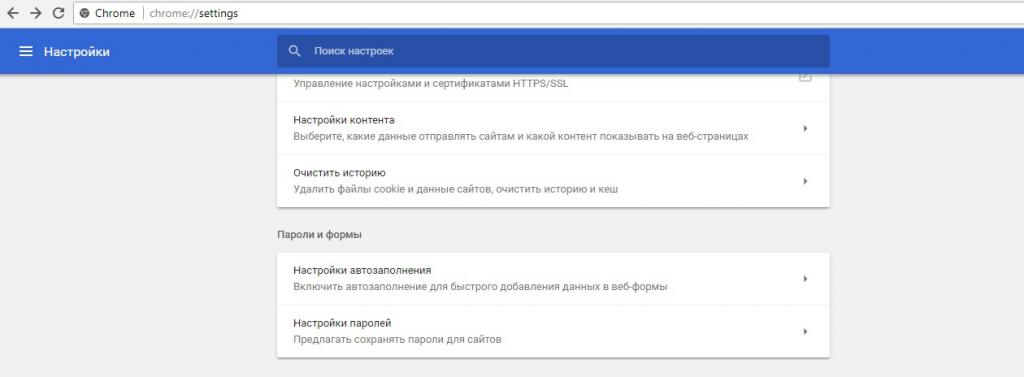
Rychlé vyhledávání
Ale to je jen jeden z možných scénářů. Uživatelé mohou tuto úlohu řešit jinak. Jak zobrazit uložená hesla v prohlížeči Google Chrome?
Příručka rychlého přístupu k odpovídající položce internetového prohlížeče vypadá takto:
- Jdi na Google Chrome.
- Do adresního řádku prohlížeče napište chrome: // settings / passwords.
- Stiskněte klávesu Enter na klávesnici.
Poté obrazovka bude řídit hesla. Zbývá pouze najít místo v navrhovaném seznamu a kliknout na tlačítko s obrazem oka v blízkosti hvězdičky (skryté heslo).
Tato technika je zejména poptávka od pokročilých uživatelů. Uživatelé začínající často používají hesla pomocí první instrukce.
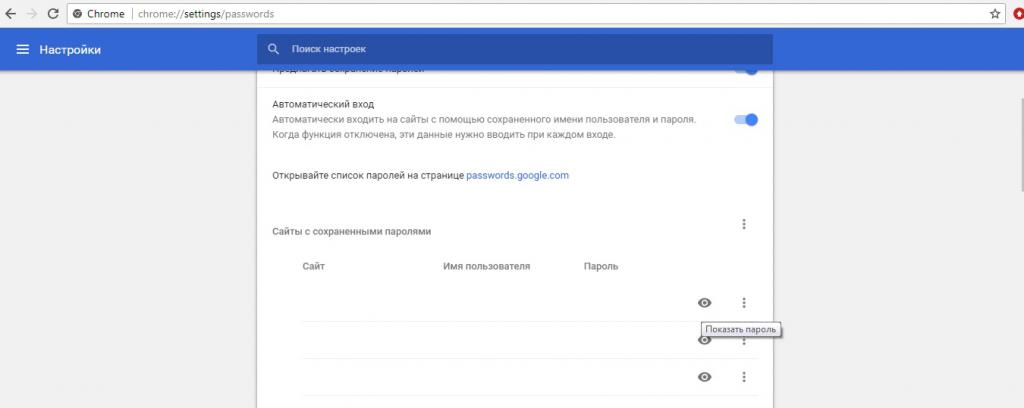
V počítači
Zjistili jsme, kde jsou uložena hesla v prohlížeči Google Chrome. A jak najít příslušná data v počítači? Někdy může být tato technika velmi užitečná. Pouze téměř nevyužívají v reálném životě.
Není tajemstvím, že všechna data prohlížeče jsou uložena na pevném disku. Hesla a přihlašovací údaje prohlížeče Google Chrome nejsou výjimkou. Uživatelé budou muset vyhledat určité adresy (liší se v závislosti na použitém operačním systému) a vyhledávat soubor s hesly.
V systému Windows XP přejděte na: C: Dokumenty a nastavení Uživatelské jméno Místní nastaveníAplikace DataGoogleChrome (pokud je složka Uživatelská data a potom Uživatelská dataDefault.
Windows Vista a novější ukládají data prohlížeče podél následující cesty: C: Uživatelské jméno uživatele AppDataLocalGoogleChromeUser DataDefault.
Pro uživatele s operačním systémem MacOS je důležité následující umístění: ~ / Library / Application Support / Google / Chrome / Default.
Pokud uživatel pracuje s operačním systémem Linux, může najít hesla prohlížeče Google Chrome na adrese ~ / .config / google-chrome / Default.
V systému Chrome OS lze hesla nalézt na adrese: / home / chronos /.
Na zadaných cestách bude uživatel muset najít soubor s přihlašovacími údaji. Zbývá pouze otevřít příslušný dokument a podívat se na sloupec Heslo. Zobrazí se hesla pro určité stránky na webu World Wide Web.
Programy a hesla třetích stran
Nyní chápu, jak zobrazit uložená hesla v prohlížeči Google Chrome. Poslední metodou řešení problému je použití specializovaných programů. Za zmínku stojí hodně z nich.
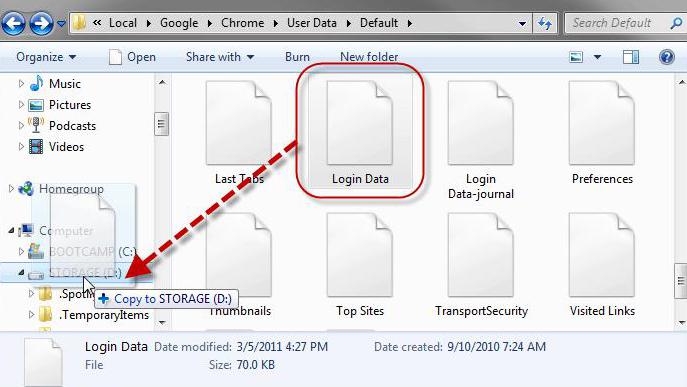
Například, ChromePass má velkou popularitu mezi mnoha. Jedná se o správce hesel prohlížeče Google Chrome, s nímž lze snadno pracovat.
Chcete-li použít tento nástroj, doporučujeme postupovat následovně:
- Stáhněte a inicializujte ChromePass.
- Spusťte prohlížeč a odpovídající aplikaci.
- Podívejte se na vydaný výsledek.
Zjistili jsme, kde jsou uložena hesla v prohlížeči Google Chrome. Najdete je v nastavení prohlížeče nebo v počítači není obtížné. Všechny instrukce nabízené k pozornosti fungují bezchybně.